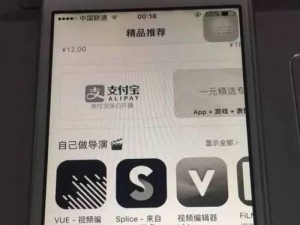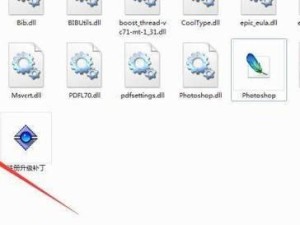现代电脑用户都希望使用最新的Windows操作系统来提升工作和娱乐体验。本文将详细介绍如何使用U盘安装Win10操作系统,让您轻松地升级到最新版本的Windows系统。不需要担心复杂的步骤,只需跟随我们的教程,您就能够快速上手Win10系统的安装方法。

1.准备所需材料和设备
在开始之前,您需要准备一台计算机、一个空白的U盘、以及一个可用的Win10安装镜像文件。确保计算机连接到电源并处于正常工作状态。
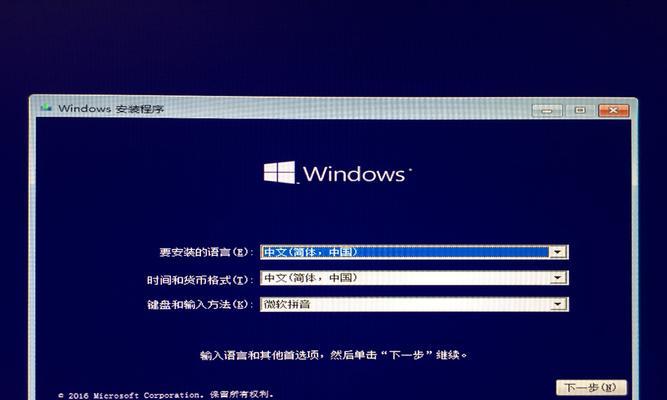
2.下载并创建Win10安装媒体
从官方网站下载最新版本的Windows10安装镜像文件,并保存到您的计算机上。使用专业的软件工具将该ISO文件写入到您的U盘中,创建一个可引导的Win10安装媒体。
3.设置计算机启动顺序
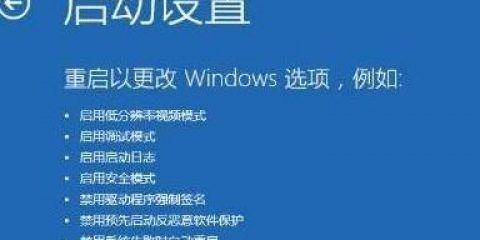
将U盘插入计算机,并进入BIOS设置界面。在启动选项中,将U盘设置为首选的启动设备,并保存更改。重启计算机,确保系统从U盘启动。
4.进入Win10安装界面
计算机重新启动后,您将进入Win10安装界面。选择适当的语言、时区和键盘布局,并点击“下一步”继续。
5.接受许可协议
阅读并接受Windows10的许可协议。只有在同意协议之后,您才能继续安装过程。
6.选择安装类型
在安装类型选项中,选择“自定义安装”,以便进行更灵活的磁盘分区和安装位置的选择。
7.磁盘分区和格式化
在分区选项中,您可以选择是否对磁盘进行分区和格式化操作。如果您不需要特定的分区配置,可以选择默认选项进行快速分区。
8.安装操作系统
选择所需的分区,并点击“下一步”按钮开始安装操作系统。系统会自动进行文件复制、设置和配置过程。
9.完成初步设置
完成文件复制后,系统会自动重启并进入Win10的初步设置阶段。在这里,您可以设置您的个人首选项、网络连接、以及其他相关设置。
10.更新和驱动安装
建议在安装完成后立即连接到互联网,并更新操作系统和驱动程序。Windows10将自动搜索和安装最新的更新和驱动程序,以确保系统的稳定性和安全性。
11.安装所需软件
完成系统更新后,您可以根据自己的需求安装所需的软件程序和应用。可以从官方网站、应用商店或其他可靠的来源下载和安装您需要的软件。
12.迁移数据和个人文件
如果您需要迁移原有计算机上的数据和个人文件到新安装的Win10系统中,可以使用Windows的数据迁移工具或第三方软件来完成这个任务。
13.个性化设置
在安装完软件和迁移数据后,您可以根据自己的喜好进行个性化设置,包括桌面背景、主题、壁纸等等。
14.安全设置
为了保护您的计算机免受恶意软件和网络威胁,建议您进行适当的安全设置,包括启用防火墙、安装杀毒软件等等。
15.尽情享受Win10系统
现在,您已经成功地使用U盘安装了最新版本的Windows10操作系统。尽情享受Win10所带来的新功能、更好的性能和更高效的工作体验吧!
通过这篇文章,我们详细介绍了使用U盘安装Win10操作系统的方法。请记住,在安装过程中要仔细阅读和理解每个步骤,以避免出现任何问题。希望这个教程能够帮助您顺利完成Win10系统的安装,享受更好的计算体验!